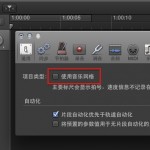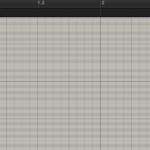提升作品水平的 4 条混音技巧
本文分享四条混音技巧,辅助你在声学条件不够好的环境下做出正确的判断。混音虽说是耳闻为主,但再依靠一些小技巧,就能得到更多提升空间。
技巧 1:光谱分析
我们先拿 techno 音乐来说,底鼓和贝司线是整首曲子的基底,然而要处理好它们之间「打架」的重叠频率,就需要足够的细心。
你或许已经知道如何进行低切,或把贝司的低频 EQ 与底鼓融合。但在没有优秀的低频监听单元的情况下,甚至你的房间环境也并不够理想,该如何处理呢?
使用光谱分析器。这是在硬件条件有限时,最能够帮到你的方法。下面是三款免费的光谱分析工具,你可以从中选择,或使用你所熟悉的分析工具。
http://www.voxengo.com/product/span/
http://www.bluecataudio.com/Products/Product_FreqAnalyst/
https://www.meldaproduction.com/plugins/product.php?id=MAnalyzer
步骤
- 在立体声总输出轨上启用一个频谱分析器
- Solo 底鼓轨,在分析器中观察频段
- 再 solo 贝司轨,这样便能直观看出它占用的频段
- 逐条检查其他轨道的频段
Voxengo SPAN 允许输入两个声源,这样你就可以方便地在一个插件里完成频率对比。
技巧 2:走出泥潭
还是低频的事情,总是会有各种各样的麻烦:监听音箱的低频表现欠佳,监听环境的声学数据不理想,或是半夜怕扰民不敢开足低频音量。
怎么解决低频混音问题,已经有了无数文章、帖子来讨论,涉及到房间处理、音箱摆位、音箱种类、昂贵的高精度线材等,问题不减反增。那么,怎样利用现有的工具呢?
相信参数化均衡器吧。简单而言,在 100Hz 处高切。如图所示:
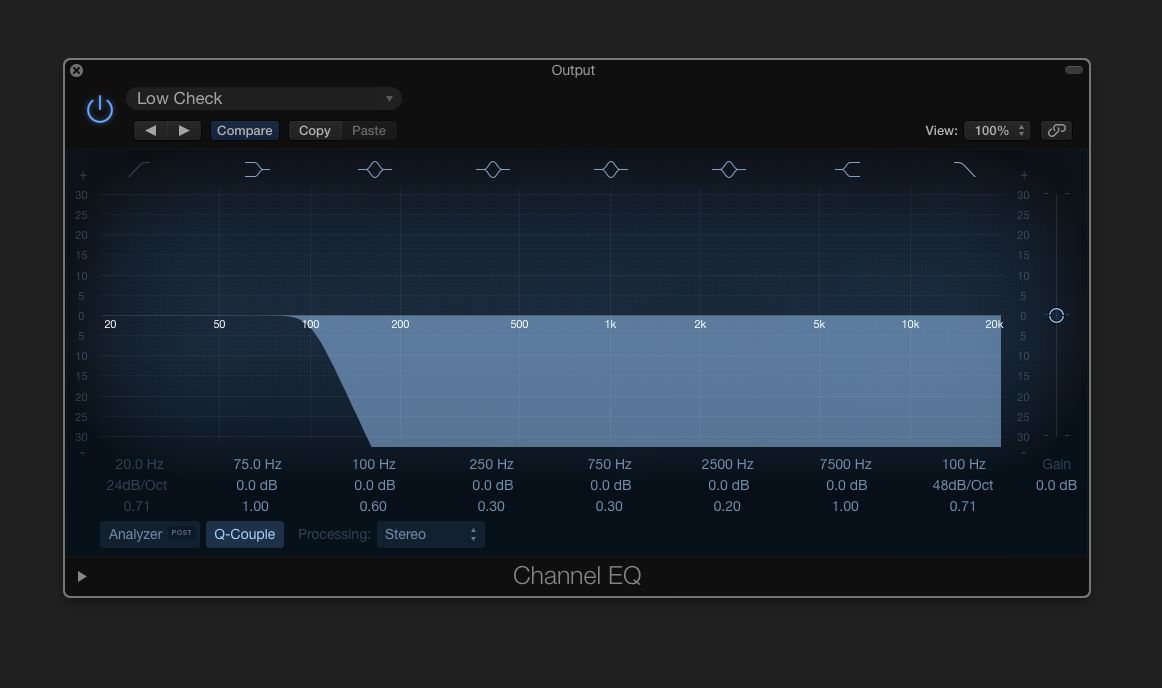
步骤
- 在总输出轨上启用一个 EQ 效果器
- 在 100Hz 处高切,用最陡峭的 Q 值,这样 100Hz 以上的频率就都被切掉了
- 激活此 EQ 效果器,播放曲子
- Mute 掉所有理应出现在低频部分的乐器,如底鼓和贝司
- 现在,哪些乐器本来不该出现在低频范围却窜到了下边,就一目了然了
就算监听很糟糕,这个方法也能适用。100Hz 高切能显示出不该出现在低频范围的声音,一目了然。甚至戴耳机混音,也可以用这个方法。
你可以逐轨进行清理,直到低频范围令你满意为止。然后把底鼓、贝司放进来,听听看是不是它们更清晰了。接下来,再处理底鼓和贝司之间的打架问题即可。
注意:这并不是说,100Hz 里出现声音就一定是坏事。记住,相信自己的耳朵,在有些编曲场合下,低频信号是有利于曲子的,要审时度势。
技巧 3:粉噪法
在电子乐混音中,参考电平非常直观,多数制作人会依照底鼓去混音,换句话说,所有其他声部都围绕着底鼓的电平去处理。但在其他风格的乐曲里,鼓组不一定是核心声部,那么要怎么做呢?
校准好一个粉噪,将其作为参考电平。一句话概括:参考粉噪的电平来混其他声部。为何不用白噪而是粉噪呢?因为粉噪比白噪更接近我们听声的直觉。至于更深层的解释,已经超出了本文范围。
这样,太响的元素就会显得十分突出。有些声部可能会被遮蔽,仍需要仔细听辩,这时多了一个粉噪作为参照物,工作起来就会更加顺畅。
任何一个声部都不应该独占编曲,就算音量层层叠加,总体上也要能包得住。
你或许需要一点时间来习惯这种工作方式,想必也会发现它的优势。
生成粉噪的工具有很多,基本的测试信号生成器就能做到。也可以使用 Voxengo SPAN 这类插件来生成。
另一款免费的 MDA 插件包里也有信号生成器(http://mda.smartelectronix.com/),但是目前没有 64 位版,所以无法在 Logic Pro X 里使用。
步骤
先设置 MDA Test Tone 插件,让它过一下 Voxengo SPAN 插件。
- 在总输出轨上启用 MDA 噪音生成器
- 将 Mode 设置为 Pink Noise
- 将 Output 设置为 All Channels
- 启用 Audio Thru 框
- 将 Level 设置为 -23dB
- 载入 SPAN
- 选择 K-14(会把满调幅零点放在 -14dB 的位置,给你的混音预留大量空间)
- 调节粉噪的电平,让峰值大概处于 0 的位置,RMS 电平在 -8 到 -9 的位置。多多关注 RMS 电平,而不是峰值,具体原因此处就不赘述了
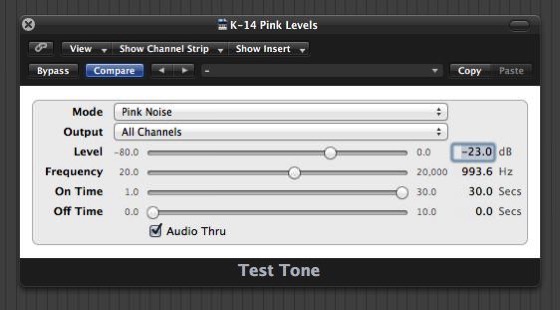
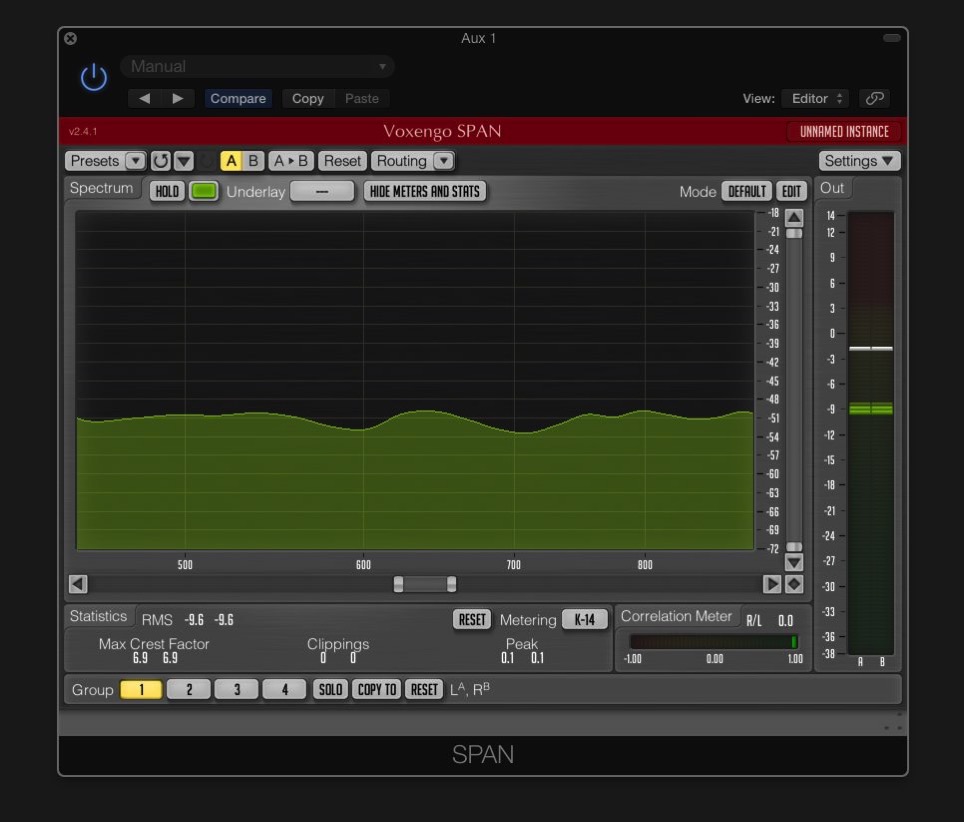
如果使用 Logic Pro X 自带的测试音频工具,请注意它不支持音频穿越,你需要将它放在立体声 bus 轨上,然后输出到立体声总轨。
- 选择一个立体声 Aux 轨,载入 Test Oscillator 插件
- 选择 Pink Noise
- 将电平设置为 -16dB
- 载入 SPAN
- 选择 K-14。-16dB 的粉噪输出应该会让峰值处于 -0.5 左右,RMS 在 -9 左右
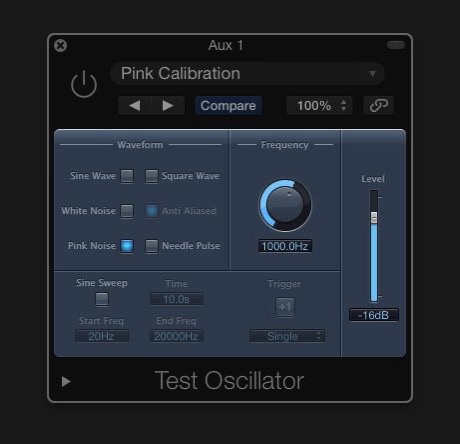
注意:如果你无法使用,或不愿使用 SPAN,或者用不了 K-14 metering,对应的满调幅峰值为 -13dBFS,RMS -25dBFS。
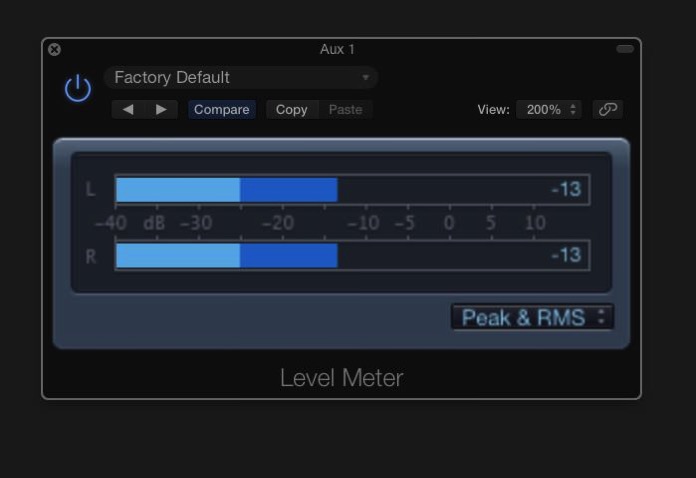
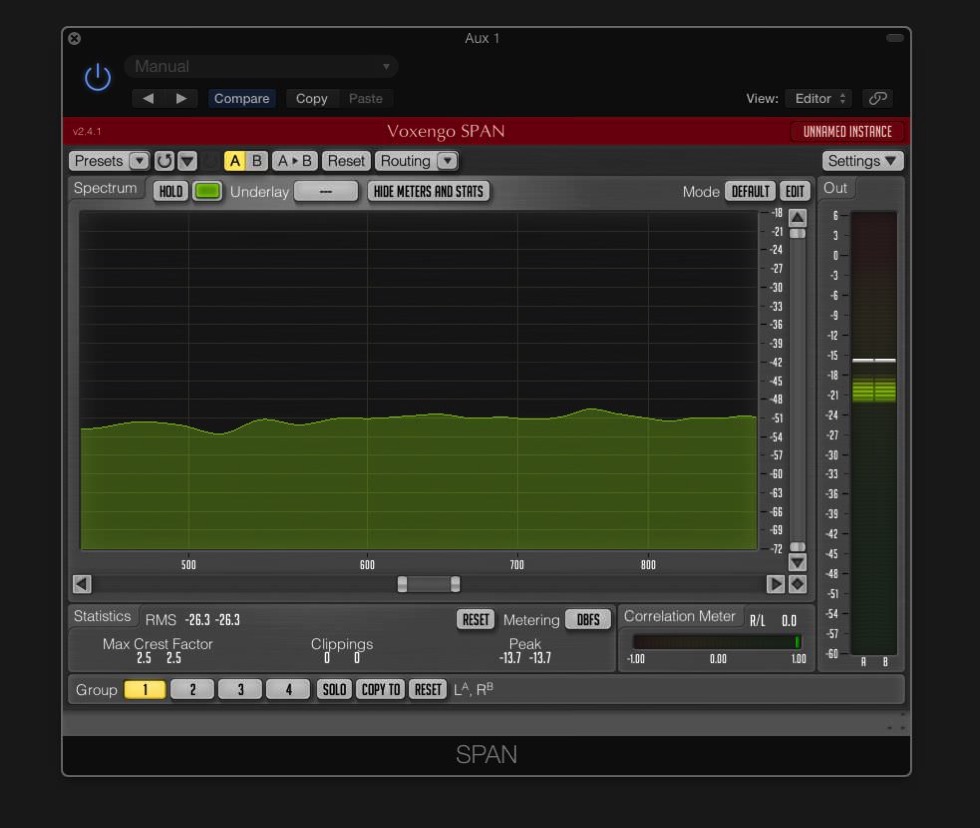
这条技巧有两个价值:第一,你可以得到一个校准过、客观的参照物;第二,预留了后期和母带的空间。
技巧 3:MS 处理
Mid-side 处理是对声部、bus 或最终混音进行立体声声相的控制方法,它基于音频信号的摆位。
Mid(中央)通道是指在立体声相位中处于中央的信号,增强 Mid 信号会让声音更加集中、窄小、单声道化。
Side(边缘)通道就是在立体声相位四周的信号。增强 Side 信号会让声音更加宽广,使中央部分的空间更大。
那么,反过来就很好理解了。如果我们降低 Mid 电平,不动 Side 的电平,就可以在不提升整体电平的情况下制造出大量的空间。如果降低 Side 信号电平,声音就会更像单声道,更加汇聚在中央,像贝司等低频声部就非常适合后者。
怎样做
选择一款支持 M/S 的 EQ 插件,例如 Logic Pro X 的自带 EQ、Ableton 的 EQ 8、Fab Filter 的 Pro Q 2,或者 Izotope Ozone 等。
我们假设要处理一条贝司,带一些合唱效果,需要将它的低频更「单声道化」,而又不损失合唱效果带来的高频段共鸣的宽度。
效果器链这样:贝司音源 -> 合唱效果 -> M/S EQ,如图:
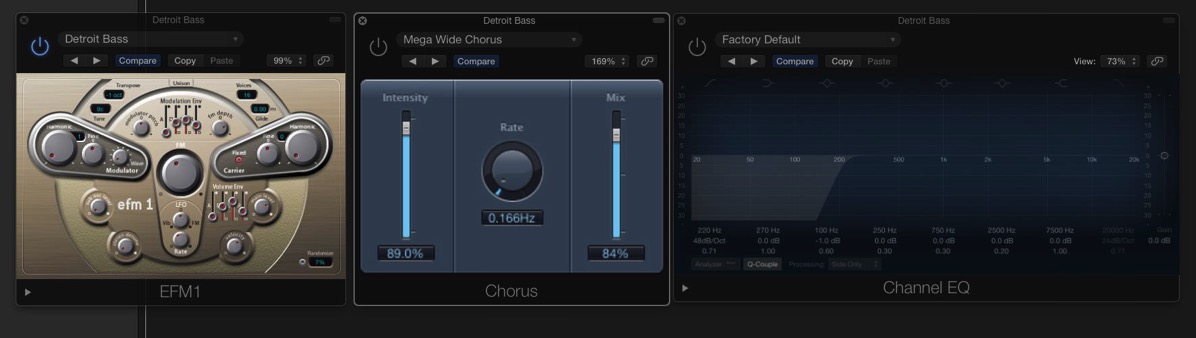
上图的效果全关,光谱如下图:
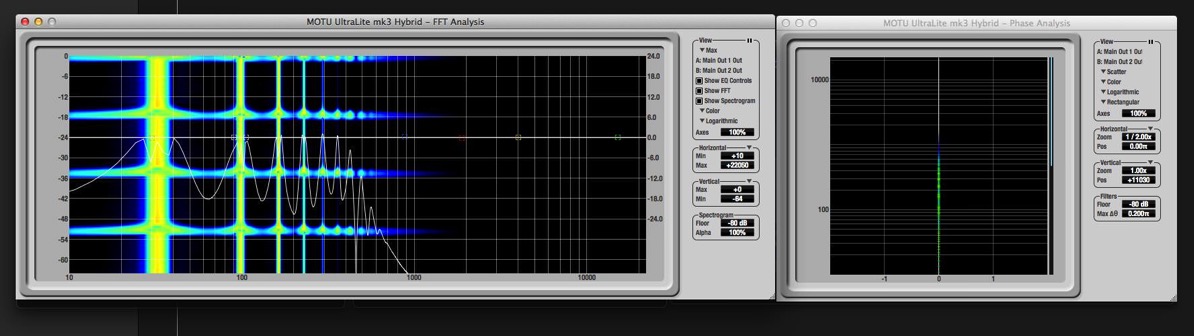
注意:贝司声在相位分析器中显示出一个几乎完全是单声道的图形,在 FFT 分析器(左)里则显示出多层共鸣。
让我们启用合唱效果(选择 Mega Wide Chorus),看看发生了什么变化:
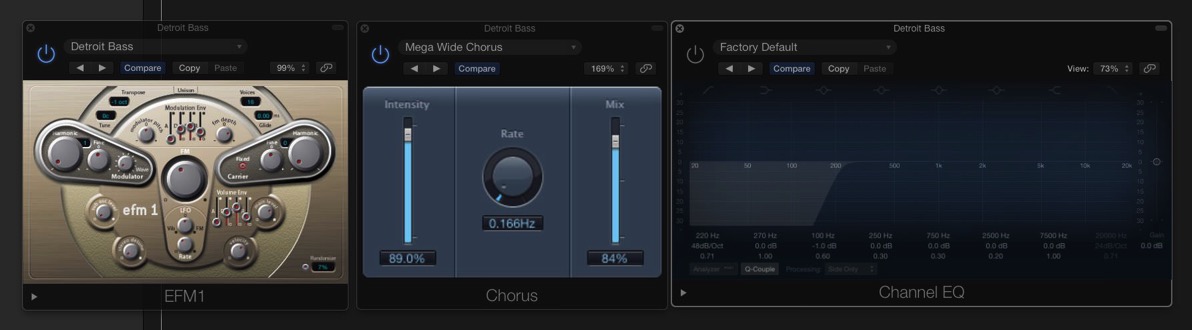
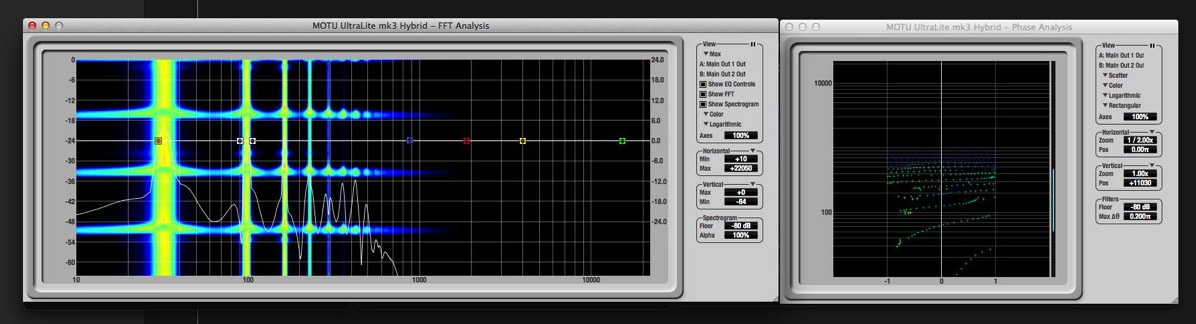
现在看看右边的相位分析器,可以明显看到新增的立体声信号。但是从上到下,直到 30Hz 都有立体声信号。FFT 则没有什么变化。
然后,让我们添加一个仅作用于 Side 信号的高通滤波器,切到 220Hz 处。
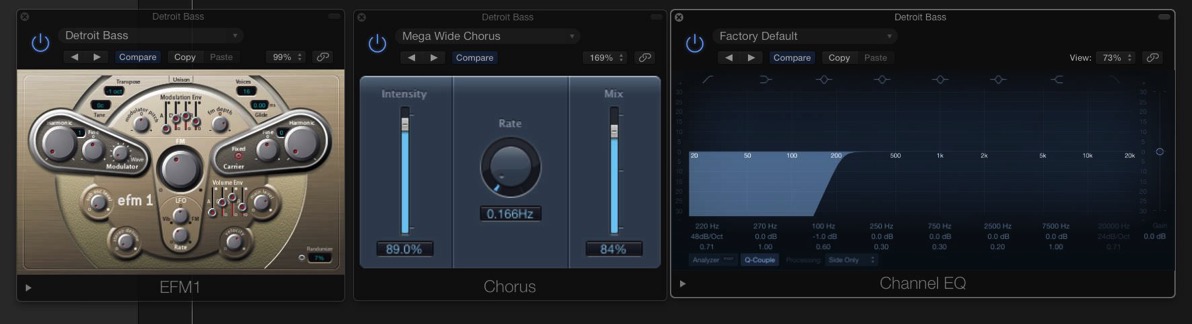
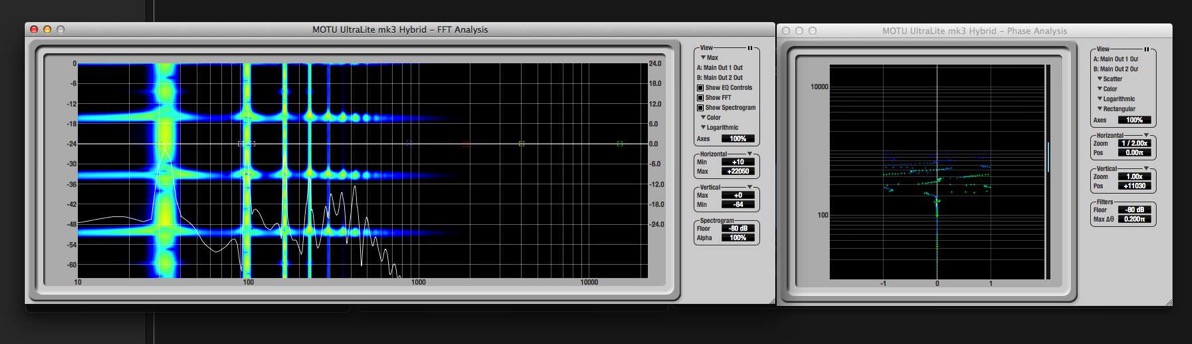
再对比一下分析器,FFT 里产生了一些变化,但更重要的是信号变成单声道/宽广共存的声音了。简而言之就是 200Hz 以下都变成了单声道,高于这个位置的频率仍然有立体声的声相。
总线处理,还是终混处理?
采用上边的技巧,无论是在集合了若干声部的总线上,还是总输出轨上,都能达到清晰度和声音稳定程度的保障。
在衰减 Side 信号时需要注意的是,衰减值不当可能导致声音被「钉」在奇怪的声场当中,因为缺少底部的支撑。适当地推起 Side 信号,可以为乐曲制造出所谓的「呼吸空间」。
创造性 M/S 处理
Voxengo 有一款免费的 M/S 处理插件 MSED。它原本是用来解码 M/S 技术录制的音频。作为一款均衡器,它也能用作 M/S 增益控制器。也就是说,你可以分开控制 Mid 或 Side 信号的增益值。用它衰减掉 Mid 信号后,留下的 Side 信号也不会被过分影响。用它提升立体声的宽度,能够避免一般立体声技术产生的哈斯效应(Haas Effect)。
结论
这篇文章内容较杂,论及的要点都是为了让你获得更多混音上的改进空间。